Daugeliui iš mūsų „YouTube“ yra teisėta alternatyva televizijai. „YouTube“ ne tik rasite kasdienius vlogus, kelionių žurnalus, edukaciniai pasirodymai 10 mokomųjų „YouTube“ kanalų, skirtų maratonuiDabar „YouTube“ yra beveik bet kokio vaizdo įrašo, kurio galite norėti, vieta, todėl tai yra puikus švietimo šaltinis. Ypač jei per daug žiūrite geriausius „YouTube“ kanalus. Skaityti daugiau ir eskizų šou, bet ir tikrai įspūdingų internetinių serijų. Ir jei esate panašus į mane, didžiąją dalį to žiūrite savo telefone.
Tačiau „YouTube“ patirtis mažame 5,5 colių ekrane ne visada yra geriausia. Ką daryti, jei norite klausytis garso įrašo fone? Arba žiūrėkite vaizdo įrašus darydami kitus veiksmus telefone? Skaitykite toliau apie geriausius „YouTube“ „Android“ programos patarimus ir gudrybes.
1. Dvigubas bakstelėjimo gestas
Naujojoje „YouTube“ programoje yra tikrai naudingas dvigubo bakstelėjimo gestas. Du kartus bakstelėkite kairėje ekrano pusėje, jei norite pereiti atgal 10 sekundžių (ir dešinėje, jei norite peršokti į priekį 10 sekundžių).
Šis gestas yra daug geresnis ir greitesnis nei palietus ekraną ir rankiniu būdu perkeliant ieškos juostą. Tai ypač vargina, jei žiūrite ilgą vaizdo įrašą.
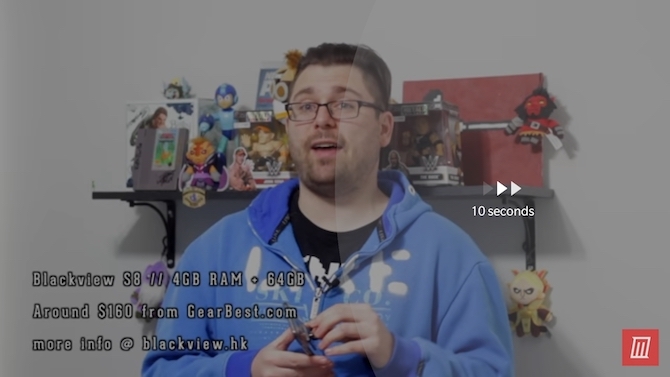
Štai štai „YouTube“ profesionalų patarimas. Jūs netgi galite reguliuoti ilgį. Pagal numatytuosius nustatymus tai yra 10 sekundžių, bet jūs galite tai padidinti iki 60 sekundžių! „YouTube“ programoje bakstelėkite savo profilio nuotrauką ir pasirinkite Nustatymai. Iš čia eikite į Generolas ir pasirinkite Norėdami ieškoti, dukart bakstelėkite.
2. Išjungti automatinį paleidimą
Automatinis paleidimas yra puiki savybė. Ypač tada, kai baigiasi diena ir viskas, ką norite padaryti, yra žiūrėti „YouTube“ vaizdo įrašus vienas po kito. Bet tai taip pat didžiulis laiko praleidimas.
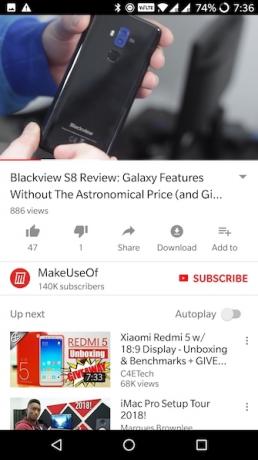
Kai žiūrite vaizdo įrašą, rasite Automatinis paleidimas perjungti šalia Kitas eilė.
3. Išvalyti ir pristabdyti paieškos istoriją
Jei jūsų „Android“ telefonas dažnai būna su draugais ar šeimos nariu, galbūt norėsite išvalyti ir pristabdyti tiek žiūrėjimo, tiek paieškos istoriją. Tokiu būdu nėra žurnalo to, ką žiūrėjote, ir nėra jokios galimybės, kad susijęs turinys gali būti rodomas rekomenduojamų sąraše, kai kažkas žiūrės iš jūsų įrenginio.
Eiti į Nustatymai> Istorija ir privatumas ir įjunkite Pauzė žiūrėti istorija ir Pristabdyti paieškos istoriją funkcijos. Iš viršaus galite išvalyti ir dabartinę žiūrėjimo istoriją, ir paieškos istoriją.
4. Braukite aukštyn, jei norite pamatyti susijusius vaizdo įrašus
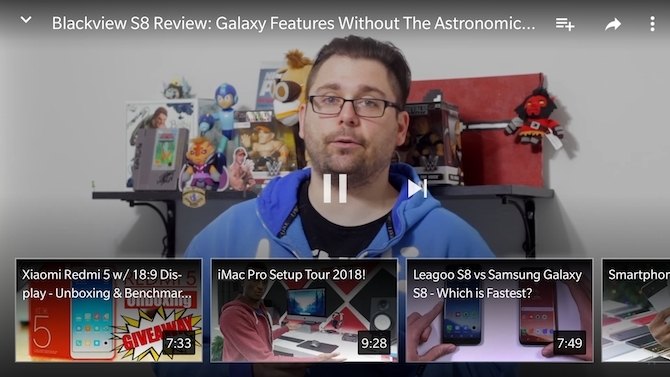
Kai žiūrite vaizdo įrašą ir esate tik ne į jį, jums nereikia grįžti į programos pagrindinį ekraną, kad rastumėte kitą žiūrimą vaizdo įrašą. Tiesiog braukite aukštyn ir gausite horizontaliai slenkamą rekomenduojamų vaizdo įrašų sąrašą. Bakstelėkite vieną ir vaizdo įrašas bus pradėtas leisti.
5. Pakeiskite vaizdo įrašo kokybę
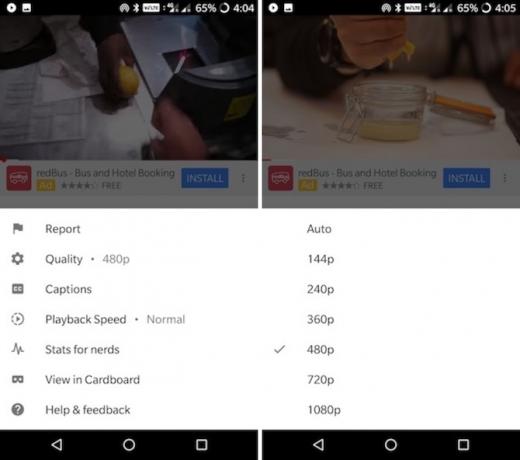
Jei jūs einate greitai, bet ribotas interneto ryšys 4 būdai, kaip sumažinti mobiliojo interneto duomenų naudojimą naudojant „Android Apps“Galite sumažinti mobiliųjų duomenų naudojimą nieko nedarę „Android“ įrenginyje - tiesiog naudokite šias programas! Skaityti daugiau , „YouTube“ vaizdo įrašų žiūrėjimas gali sukelti didžiulį pralaidumą jūsų pralaidumui. Pradėję žiūrėti vaizdo įrašą, bakstelėkite meniu mygtuką, pasirinkite Kokybė, o tada perjunkite į mažesnę skiriamąją gebą („360p“ yra geras kompromisas tarp kokybės ir pralaidumo).
6. Padaryti žiūrėti vėliau iš tikrųjų naudinga
Žiūrėti vėliau visada buvo viena iš tų klasikinių „Google“ funkcijų, kur niekada nebuvo realizuotas jos potencialas.
Dabar „Google“ pamažu pradeda ją naudoti. Iš tikrųjų pamatysite, kad retkarčiais jūsų sklaidos kanale rodomi keli žiūrimų vaizdo įrašų vaizdai, taip pat gausite pranešimų apie vaizdo įrašus „Žiūrėti vėliau“.
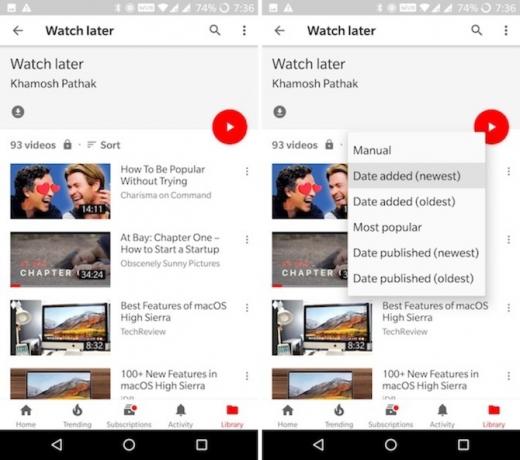
Tačiau labiausiai pasibaisėtinas dalykas dėl „Žiūrėti vėliau“ funkcijos yra numatytasis rūšiavimo metodas. Kai jūs einate į Biblioteka> Žiūrėti vėliau, pamatysite, kad grojaraštis yra surūšiuotas chronologiškai. Norėdami rasti naujausią vaizdo įrašą, turėsite slinkti į sąrašo apačią. Kaip archajiška tai! Laimei, dabar galite tai perversti. Nuo Žiūrėti vėliau skyriuje bakstelėkite Rūšiuoti mygtuką ir perjunkite į Pridėjimo data (naujausia).
Norėdami įtraukti vaizdo įrašus į sąrašą „Žiūrėti vėliau“, bakstelėkite Pridėti prie grojaraščių piktogramą ir pasirinkite Žiūrėti vėliau.
7. Dalykitės vaizdo įrašais su draugais
Dabar „YouTube“ yra pokalbių funkcija. Kaip bebūtų keista, ji nėra integruota su jūsų „Google+“ draugais. Kai pakviesite draugą, galėsite su juo kalbėtis ir bendrinti vaizdo įrašus tiesiogiai „YouTube“.
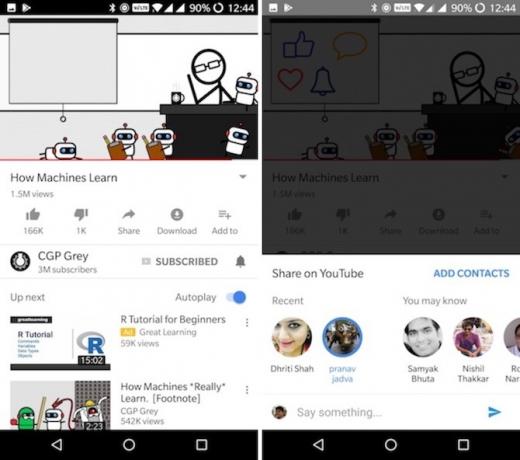
Kai žiūrite vaizdo įrašą, bakstelėkite Dalintis mygtuką. Viršuje perbraukite tarp avatarų, kad rastumėte ieškomą kontaktą. Bakstelėkite ant jų avataro ir nusiųskite.
8. Paveikslėlis paveikslėlyje „Oreo“ (ir „YouTube Red“)
Oficialiai „Paveikslėlis paveikslėlyje“ „YouTube“ galimas tik skirtas „YouTube Red“ nariams Ar verta mokėti už „YouTube Premium“? 7 dalykai, į kuriuos reikia atsižvelgtiAr verta „YouTube Premium“ kainos? Mes žiūrime į „YouTube“ mokamos versijos privalumus ir trūkumus. Skaityti daugiau (9,99 USD / mėn.) Su „Android 8.0 Oreo“ įrenginiais.
Peržiūrėdami „YouTube“ vaizdo įrašą paspauskite mygtuką „Pagrindinis“, o vaizdo įrašas susitraukia į slankiąją dėžę. Jį galite perkelti ekrane.
Jei norite išjungti šią funkciją, atidarykite Nustatymai programą „Android“ telefone ir eikite į Programos ir pranešimai> Išplėstinė> Speciali prieiga> Vaizdas paveikslėlyje. Iš čia raskite „YouTube“ ir perjunkite Leisti paveikslėlį paveikslėlyje.
9. Paveikslėlis paveikslėlyje visiems kitiems
Nesijaudinkite, jei neveikiate „Android Oreo“ ir negalite pasiekti „YouTube Red“ (kuri šiuo metu yra didžiausia pasaulio dalis). „Float Tube“ yra trečiosios šalies programa, kuri suteiks jums tas pačias funkcijas (nors ir ne tas pats).
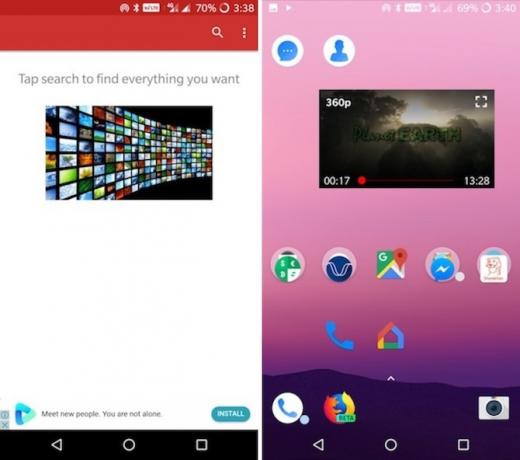
Atidarykite programą ir pradėkite ieškoti norimo vaizdo įrašo. Norėdami pamatyti informacijos puslapį, bakstelėkite vaizdo įrašą, tada bakstelėkite Iššokantis langas mygtuką. Vaizdo įrašas bus pradėtas rodyti plūduriuojančiame lange.
Paspauskite mygtuką „Pagrindinis“, o vaizdo įrašas liks viskas. Bakstelėkite vaizdo įrašą norėdami paleisti / pristabdyti valdiklius ir norėdami išjungti iššokantįjį režimą.
Parsisiųsti: Plūdinis vamzdis [nebėra prieinamas]
10. Atsisiųskite vaizdo įrašus ir klausykite fone
O dabar apie vieną iš labiausiai reikalaujamų „YouTube“ triukų: atsisiųsti vaizdo įrašą. Vaizdo įrašų atsisiuntimas ir foninis garsas yra išskirtinės „YouTube Red“ funkcijos. Vienintelė alternatyva yra atsisiųsti programą, kurios nėra „Google Play“ parduotuvėje.
„NewPipe“ yra į privatumą nukreiptas atvirojo kodo „YouTube“ grotuvas, turintis neprisijungus funkciją, foninio garso funkciją ir plūduriuojantį grotuvą. Jei norite periodiškai atnaujinti programą, geriausia atsisiųsti programą iš pačios „F-Droid“ „App Store“.
Norėdami tai padaryti, pirmiausia atsisiųskite „F-Droid“ APK ir įkelkite iš šono. (Kas yra APK? Kas yra APK failas ir ką jis daro?APK reiškia „Android Package Kit“ ir tai yra failo formatas, kurį „Android“ naudoja savo programoms; panašiai kaip „Windows EXE“ failai. Skaityti daugiau ) Tada ieškokite „NewPipe“ ir atsisiųskite ir įdiekite programą. Arba galite tiesiogiai įdiegti „NewPipe“ naudodami APK.
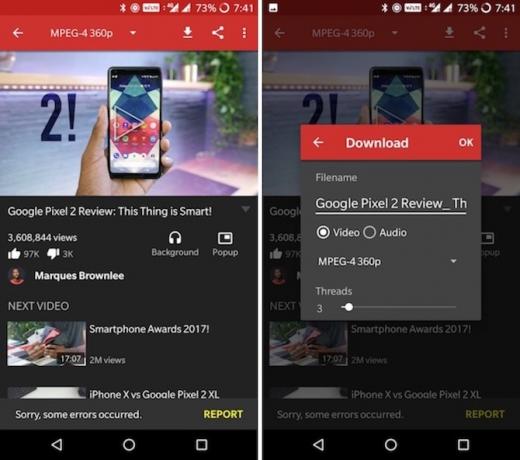
Pradėkite nuo vaizdo įrašo paieškų. Pasirinkę vaizdo įrašą iš sąrašo, viršuje rasite mygtuką Atsisiųsti, o apačioje esantį mygtuką Fonas. Bakstelėkite Bendrosios aplinkybės mygtuką, o vaizdo įrašo garso atkūrimas prasidės akimirksniu. Dabar galite užrakinti telefoną ir toliau klausytis garso įrašo fone.
Bakstelėkite parsisiųsti mygtuką, ir gausite parinktį atsisiųsti vaizdo įrašą arba garso įrašą. Taip pat galite pasirinkti vaizdo įrašo skiriamąją gebą.
Tačiau „YouTube“ tam tikrų šalių atsisiuntimo funkciją turi net ir be „YouTube Red“. Jei esate Alžyre, Egipte, Ganoje, Indijoje, Indonezijoje, Jordanijoje, Kenijoje, Libijoje, Malaizijoje, Nigerijoje, Pakistane, Filipinuose, Pietų Afrikoje, Tailande, Vietname ar Jemene galite atsisiųsti vaizdo įrašus tiesiai iš „YouTube“ programos. Visiems kitiems, pažiūrėkite į naudojant „YouTube“ grojaraščio siųstuvą 5 geriausi „YouTube“ grojaraščio atsisiuntėjai, norėdami kaupti vaizdo įrašus dideliais kiekiaisNorite žiūrėti „YouTube“ vaizdo įrašus neprisijungę? Šie „YouTube“ grojaraščio atsisiuntėjai leidžia greitai atsisiųsti visus „YouTube“ grojaraščius. Skaityti daugiau .
Atsisiuntimo mygtuką rasite šalia vaizdo įrašo pavadinimo. Eik į Biblioteka> Siuntiniai norėdami tvarkyti atsisiųstus vaizdo įrašus.
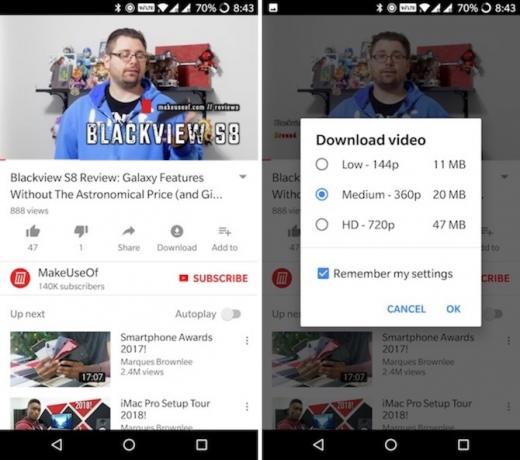
Kol dar esate beta versijoje, „YouTube Go“ yra dar vienas geras pasirinkimas 7 lengvos „Android Go“ programos, skirtos sutaupyti vietos ir atminties„Google“ naujosios „Android Go“ programos teikia lengvas žemėlapių, „YouTube“ ir kitų alternatyvas. Štai ką turėtumėte žinoti ir kaip juos išbandyti dabar. Skaityti daugiau skirtas ne tik atsisiųsti vaizdo įrašus neprisijungus, bet ir dalintis jais su draugais nereikia aktyvaus interneto ryšio.
Parsisiųsti:„F-Droid“ | „NewPipe“ APK
Papildoma: Pažymėtini nustatymai
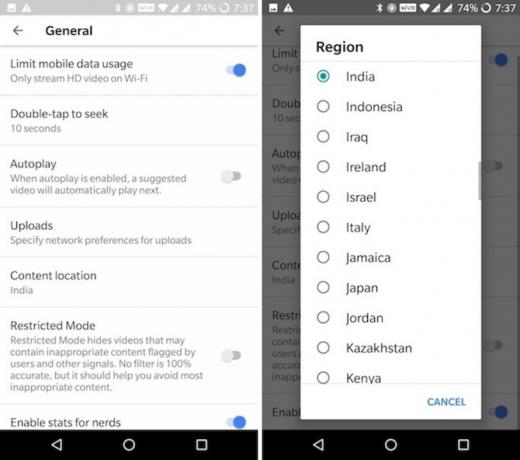
Apriboti mobiliųjų duomenų kiekį: Iš „YouTube“ Nustatymai, eiti į Generolas ir įgalinti Apribokite mobiliojo ryšio duomenis naudojimo galimybė. Tai padės jums sumažinti mobiliojo ryšio duomenų naudojimą.
Pakeisti regioną: Jei jums nepatinka tendencijos skiltyje jūsų šalyje arba norite žiūrėti vaizdo įrašus, kurių nėra jūsų šalyje, galite pakeisti savo regioną iš Nustatymai> Bendra> Turinio vieta.
Išjungti „YouTube“ programos pranešimus: Kartais „YouTube“ pranešimų gali būti šiek tiek Visi nauji pranešimų naudojimo būdai „Android 8.0 Oreo“„Android 8.0 Oreo“ pranešimų kanalai yra naujas galingas būdas įsitikinti, kad jūsų telefonas įspėja tik apie prioritetinę informaciją. Štai viskas, kaip pasikeitė pranešimai „Oreo“. Skaityti daugiau . Galite pabandyti patikslinti „YouTube“ pranešimus arba visiškai juos išjungti Nustatymai> Pranešimai.
Ar šie patarimai ir gudrybės jums buvo naudingi?
Tikimės, kad šie patarimai ir gudrybės padės jums išnaudoti visas „YouTube“ programos galimybes „Android“ telefone ar planšetiniame kompiuteryje.
Kaip tau tai sekėsi? Ar kiti, su kuriais norėtumėte pasidalinti? Praneškite mums toliau pateiktuose komentaruose.
Khamoshas Pathakas yra laisvai samdomas technologijų rašytojas ir vartotojams skirtų žinių dizaineris. Kai jis nepadeda žmonėms kuo geriau panaudoti savo dabartines technologijas, jis padeda klientams kurti geresnes programas ir svetaines. Laisvalaikiu pamatysite, kaip jis žiūrės specialiųjų komedijų „Netflix“ eteryje ir dar kartą bandys išsiaiškinti ilgą knygą. Jis yra „Twitter“ detektyvas.